如何在 iPod 上收听 Spotify?
我可以在 iPod 上使用 Spotify 音乐吗?
Spotify 是一种流行的流媒体音乐服务。 Spotify 应用程序可用于 iPod Touch 5 代及更高版本的 iOS 9 及更高版本,因此如果您有这样的 iPod touch,只需安装 Spotify 应用程序即可享受超过 3000 万的音乐目录。 如果您有 iPod classic、nano、iPod shuffle 或 iPod touch 4 及更早版本,您可以在它们上安装 Spotify。
我可以将 Spotify 歌曲传输到 iPod classic/nano/shuffle/touch 4 及更早版本吗?
即使您是 Spotify Premium 订阅者,您也无法直接传输下载的歌曲,因为它们受 DRM 保护并且只能使用 Spotify 应用程序播放。 要在 iPod classic/nano/shuffle/touch 4 及更早版本上播放 Spotify,您需要 先将 Spotify 转换为 MP3 。 因此,您将需要一个 Spotify 到 MP3 转换器 - Ondesoft Spotify 音乐转换器 。
Ondesoft Spotify 音乐转换器允许您轻松录制 Spotify 流媒体音乐 并将 Spotify 转换为 MP3 、M4A、WAV、FLAC,具有 100% 原始质量和 ID3 标签。 无论您是免费订阅者还是高级订阅者,您都可以使用它来获取无 DRM 的 Spotify 歌曲,以便在任何 iPod 设备上欣赏。 只需将 Spotify 中的歌曲、专辑或播放列表拖放到 Spotify 音乐转换器界面,然后单击转换,坐下来,很快您就会获得无 DRM 的 Spotify 歌曲,您可以随时随地欣赏这些歌曲。
按照下面的详细教程学习如何录制 Spotify 音乐并将其转换为 MP3 以在 iPod 上播放。 请确保您已在计算机上安装了 Spotify 应用程序。
第 1 步:将歌曲或播放列表从 Spotify 导入到 Ondesoft Spotify 转换器
在 Mac 上下载、安装和运行 Ondesoft Spotify 转换器。 将歌曲、播放列表或专辑从 Spotify 应用程序直接拖到界面中。

如果您使用的是 Spotify 网络播放器,请单击添加文件按钮并将歌曲或播放列表链接复制并粘贴到底部区域。

第 2 步:选择输出格式
单击选项按钮以选择输出格式。 在高级设置中,您可以选择输出格式(MP3、M4A、WAV 或 FLAC)、输出质量和采样率。 在输出设置中,您可以根据需要更改输出文件夹。

第 3 步:开始下载和转换 Spotify 音乐
完成上述设置后,单击转换按钮开始转换。

转换后,单击下面的文件夹图标可快速找到无 DRM 的 Spotify 歌曲。

第 4 步:将无 DRM 的 Spotify 歌曲同步到 iPod
现在您可以将 Spotify MP3 音乐添加到 iTunes,然后将它们同步到您的 iPod。
请按照以下步骤操作:
步骤 1. 打开 iTunes 并通过“文件”>“添加到资料库”添加 MP3 文件。
第 2 步。用 USB 电缆将您的 iPod 连接到计算机。
然后单击“音乐”>“同步音乐”>“选定的播放列表、艺术家、专辑和流派”。
步骤 3。 在“播放列表”部分,选择“最近添加”,其中包括您之前添加到 iTunes 库的 Spotify 歌曲。
第 4 步。 单击“应用”按钮,iTunes 会将 Spotify 无 DRM 的 MP3 歌曲同步到您的 iPod。
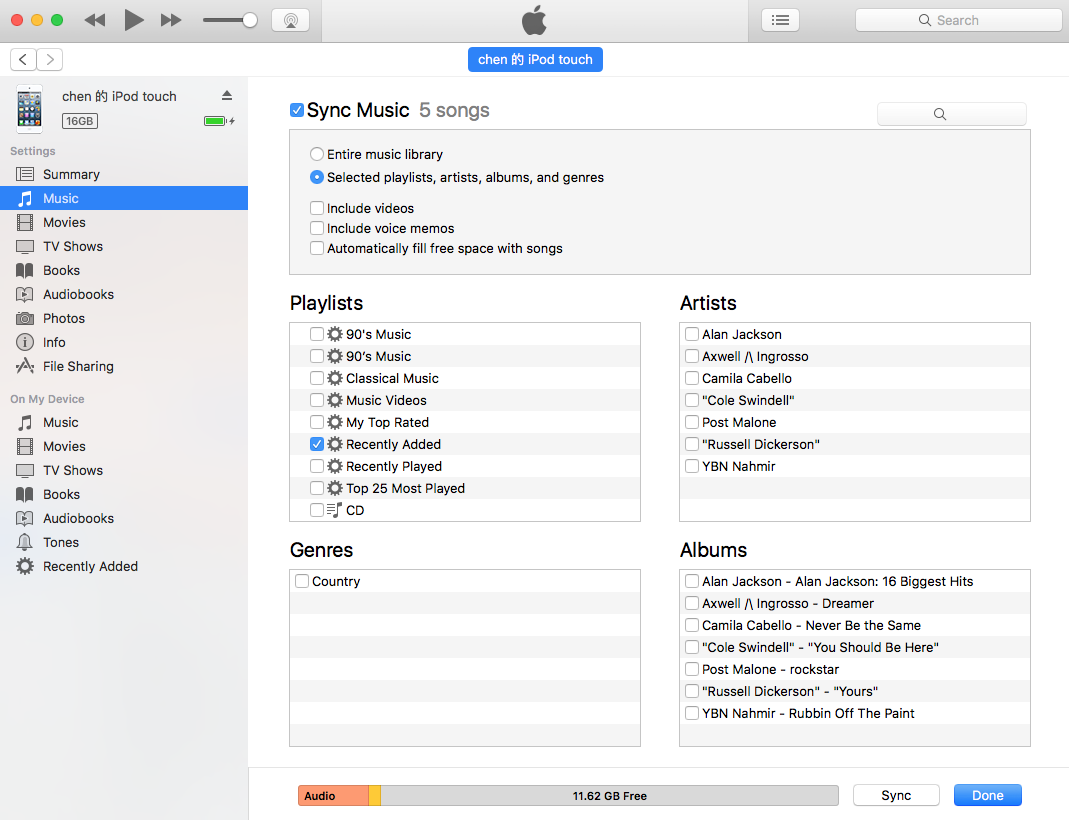
侧边栏
相关文章
热点提示
有用的提示
- Spotify 到 MP3
- Spotify 到 M4A
- Spotify 到 WAV
- Spotify 到 FLAC
- 从 Spotify 中删除 DRM
- 将 Spotify 刻录到 CD
- 将 Spotify 音乐另存为 MP3
- Spotify 与 Apple Music
- Spotify 免费与付费
- 在 Sonos 上播放 Spotify 音乐
- 将 Spotify 串流到 Apple TV
- Spotify 音乐到 Google Drive
- 下载无 DRM 的 Spotify
- iPhone 8 上的 Spotify 离线版
- Spotify 音乐到 iPhone X
- Spotify 到索尼随身听
- 在没有 Premium 的情况下离线收听 Spotify
- 将 Spotify 音乐传输到 iTunes 资料库
- 免费听 Spotify 音乐
- 将 Spotify 音乐添加到 iMovie
- 在车内播放 Spotify 音乐
- 将 Spotify 音乐传输到 USB
- 将 Spotify 音乐同步到 iPod
- Apple Watch 上的 Spotify 音乐
- Spotify 音乐质量
- Spotify 学生折扣
- 从 Spotify 下载音乐
- 在 PS4 上播放 Spotify 音乐
- 备份 Spotify 音乐
- 无需付费即可下载 Spotify 音乐
- 在 iPod 上收听 Spotify
- 免费下载 Spotify 音乐
- Spotify 到 Google Play 音乐
- Spotify 到 Apple Music
- 在 HomePod 上播放 Spotify
- 在 iPod Shuffle 上播放 Spotify
- Sandisk MP3 播放器上的 Spotify
- 解决 Spotify shuffle 问题
- Spotify 兼容 MP3 播放器
- 前 5 名 Spotify 音乐下载器
- 免费 Spotify 录音机
- 下载 Spotify 音乐的 4 种方法
- 前 3 名 Spotify 到 MP3 转换器
- 适用于 Mac 的免费 Spotify 转换器
- 将 Spotify 播放列表转换为 Tidal
- 将 Spotify 播放列表转换为 YouTube
- 7 款最佳免费 Spotify 可视化工具
- 如何在 iOS/Mac/Windows 上免费获得 Spotify Premium
- 如何将 Drake More Life 下载到 MP3






